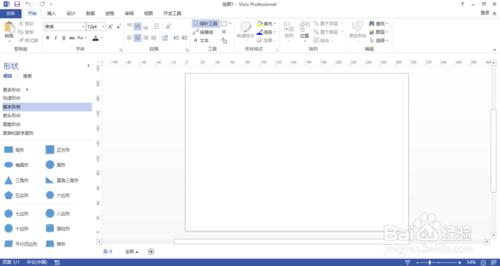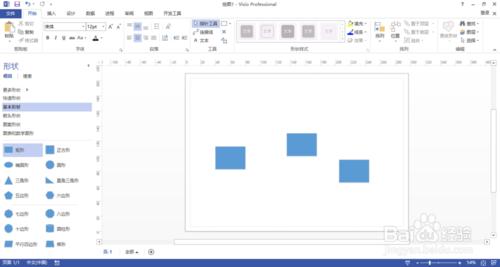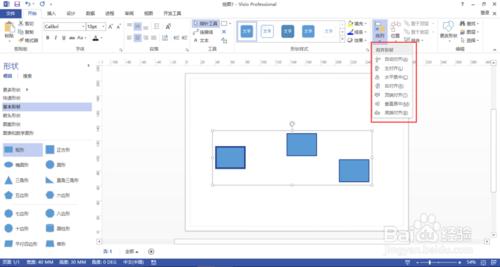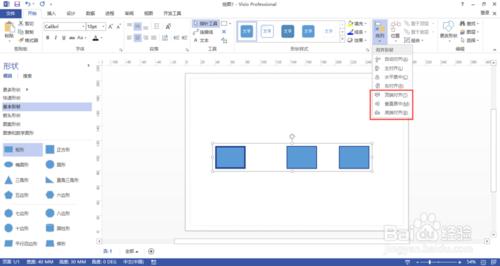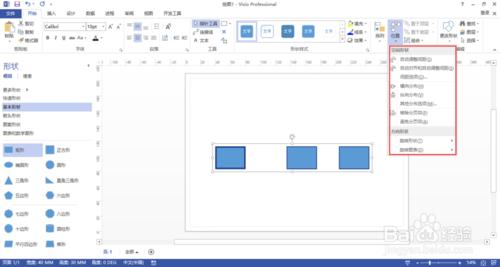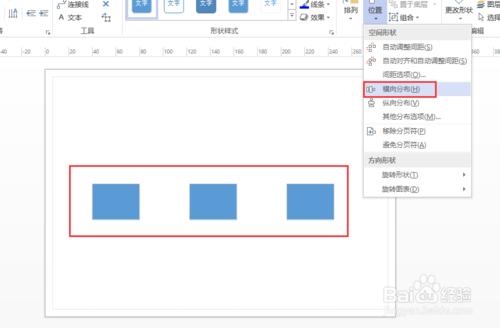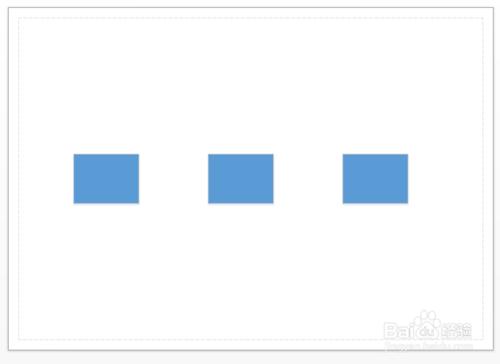在使用microsoft visio繪製網路拓撲圖時,為了讓圖形更加美觀,需要對插入的圖形進行對齊及等間距處理,那麼visio如何設定插入圖形對齊等距呢?
方法/步驟
首先在電腦上開啟microsoft visio繪圖軟體,任意進入一個繪圖模板,比如進入基本框圖模板,如下圖所示。
接下來在繪圖區域內任意插入三個未對齊的矩形圖形,如下圖所示。
選定插入的多個圖形,點選【開始】選單裡的【排列】選項,彈出下拉選單,在下拉選單裡有多種對齊方式,如下圖所示。
針對於插入的三個相同的矩形,設定頂端對齊,垂直居中,底端對齊,得出的結果是相同的,插入的圖形進行了對齊處理,如下圖所示。
接下來再來設定圖形與圖形之間等間距,選擇插入的多個圖形,點選【開始】選單裡的【位置】選項,彈出下拉選單,下拉選單裡有多種間距設定方式,如下圖所示。
選擇下拉選單裡的【橫向分佈】選項,此時插入的三個圖形將在橫向位置進行等間距處理,如下圖所示。
經過【排列】和【位置】功能選項的設定之後,之前隨機插入的圖形將自動進行對齊等距操作,如下圖所示。